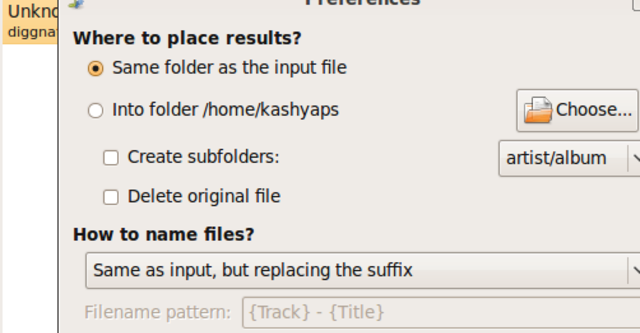
Các tập tin video và audio có rất nhiều định dạng khác nhau, và mỗi định dạng lại phù hợp với nhiều mục đích khác nhau. Vì vậy việc chuyển đổi qua lại giữa các định dạng để phù hợp mục đích của bạn là việc làm cần thiết. Sau đây là sáu công cụ miễn phí cho phép người dùng chuyển đổi qua lại giữa các định dạng audio và video trên Linux.
Công cụ này tích hợp sẵn trên gói hệ thống, cho phép chuyển đổi qua lại giữa hàng loạt các định dạng âm thanh (hỗ trợ các định dạng Ogg Vorbis, AAC, MP3, FLAC, WAV, AVI, MPEG, MOV, M4A, AC3, DTS, ALAC, MPC, Shorten, APE, SID, MOD, XM, S3M …). Để thực hiện, bạn chọn các tập tin hoặc kéo thả thư mục chứa các tập tin cần chuyển đổi vào giao diện chương trình, rồi truy cập vào menu Edit>Preferences để chọn định dạng đầu, bitrate, chất lượng file xuất ra … rồi bấm nút Convert để chuyển đổi là xong.
2. Gnormalize
Gnormalize là một công cụ dựa trên GTK, ngoài việc chuyển đổi âm thanh (giữa các định dạng mp3, mp4, mpc, wav, ogg, ape và flac), Gnormalize còn hỗ trợ điều chỉnh âm lượng của file âm thanh để cân bằng âm lượng. Bạn cũng có thể sử dụng Gnormalize để Rip đĩa CD, chỉnh sửa siêu dữ liệu và chơi các bài hát.
Người dùng KDE có thể thử sử dụng SoundKonverter. Chương trình có tất cả các tính năng của Gnormalize như chỉnh sửa thẻ thông tin, phát các tập tin nhạc và video, Rip đĩa … và hỗ trợ thêm định dạng tập tin âm thanh số. Chương trình làm việc với hầu hết mọi định dạng như: ogg, mp3, mp2, m4a/mp4, aac, 3gp, mpc/mp+, flac, ape, wma, asf/asx, ra, rv, rm, avi, mpeg, wmv, qt/mov, flv, ac3, au/snd, shn, tta, bonk, ofr, ofs, wv, la, pac, spx, mid …
4. OggConvert, WaoN và flac
Bạn luôn luôn có nhiều sự lựa cho việc chuyển đổi qua lại giữa các định dạng audio và video. Và đây là một số công cụ dòng lệnh có thể phục vụ tốt cho nhiệm vụ chuyển đổi cụ thể một định dạng âm thanh. OggConvert cung cấp cho bạn công cụ để chuyển đổi gần như tất cả các định dạng âm thanh thông dụng sang Ogg. Flac và WaoN là tốt để sử dụng sử dụng khi làm việc với Flac hoặc giữa các tập tin tương ứng.
5. WinFF
Bạn có thể sử dụng FFmpeg để chuyển đổi hàng loạt các tập tin âm thanh và video khác nhau đơn giản. Chỉ cần thêm file video hoặc audio bạn muốn chuyển đổi, chọn định dạng muốn xuất ra, chọn thư mục lưu tập tin, cài đặt chất lượng file xuất ra nếu muốn. Cuối cùng bấm nút Convert để chuyển đổi.
6. Handbrake
Handbrake là một ứng dụng đa nền tảng và chuyển mã video phổ biến. Sử dụng chương trình bạn có thể chuyển đổi DVD sang MP4, MKV, AVI và OGM. Chương trình cũng cho phép người dùng lựa chọn các chương, phụ đề ghi vào hình ảnh, cắt xén và nhân rộng.
Theo: Makeuseof





Bình luận